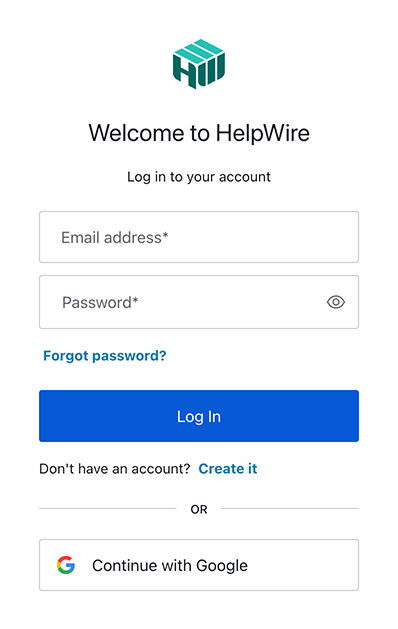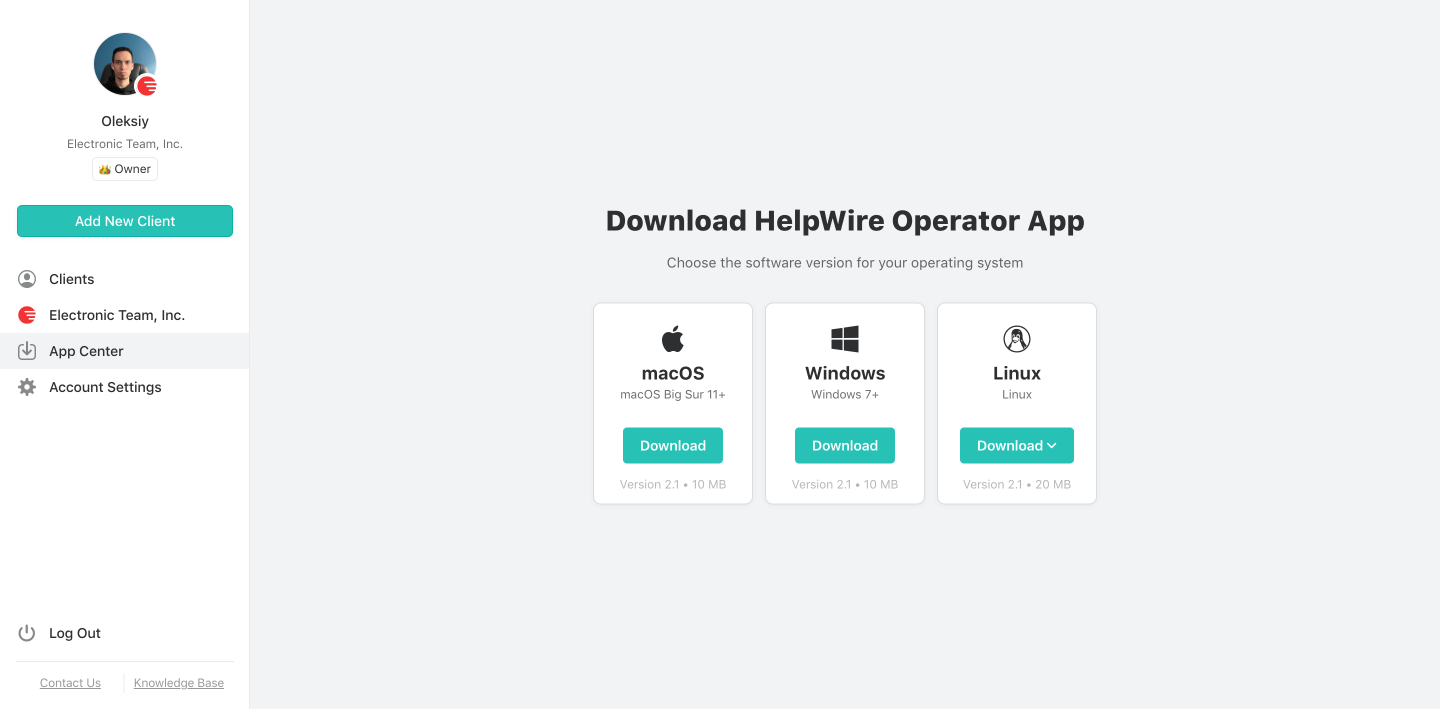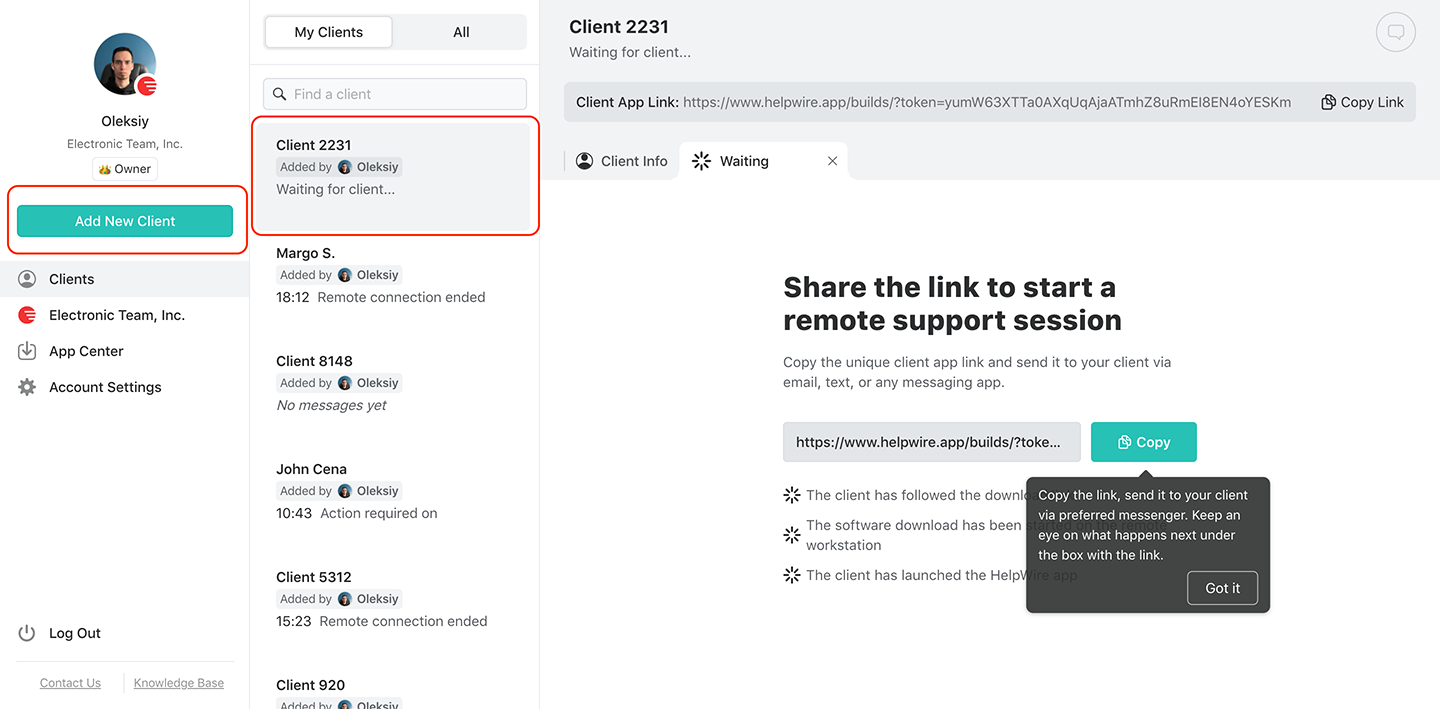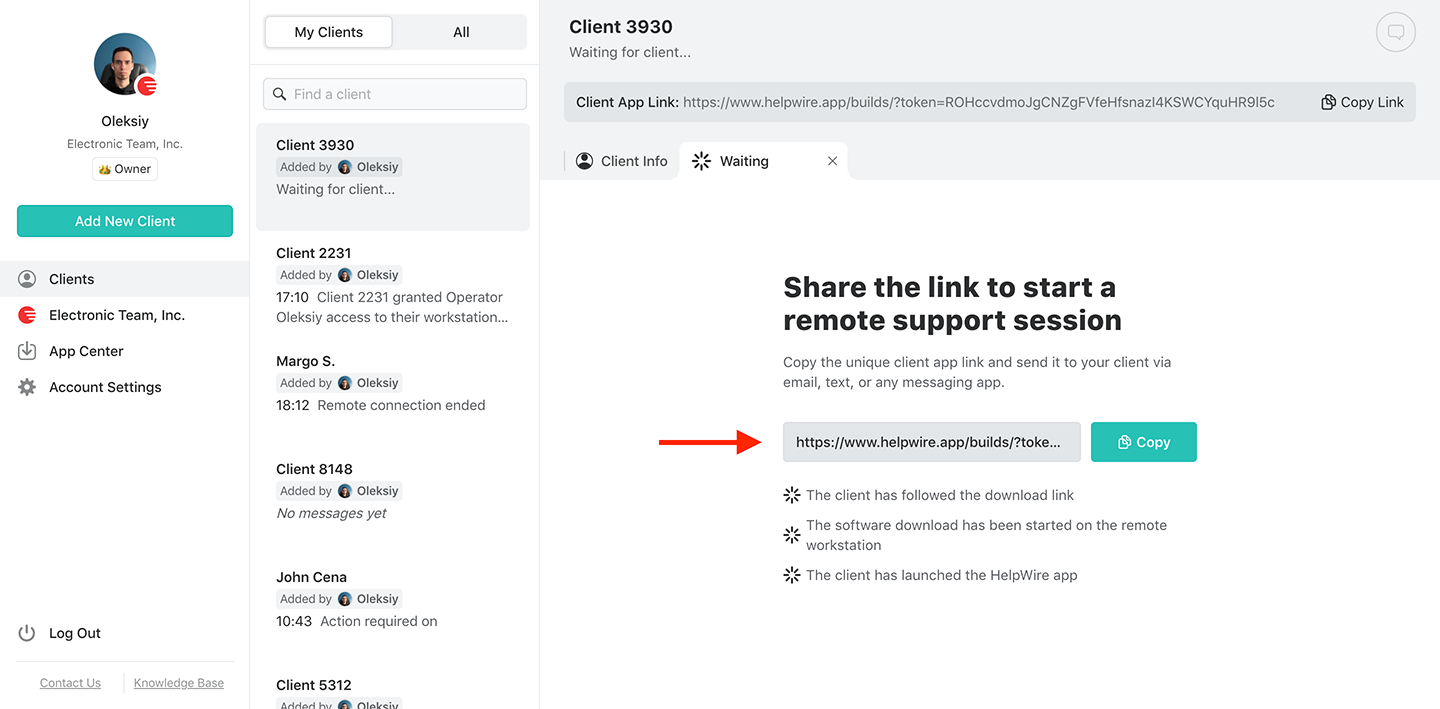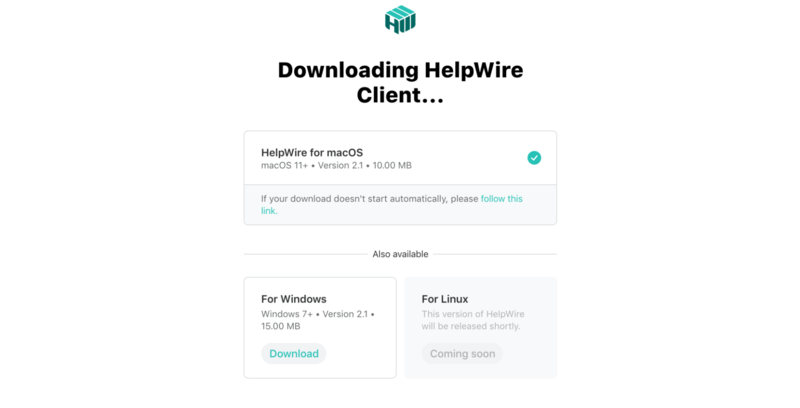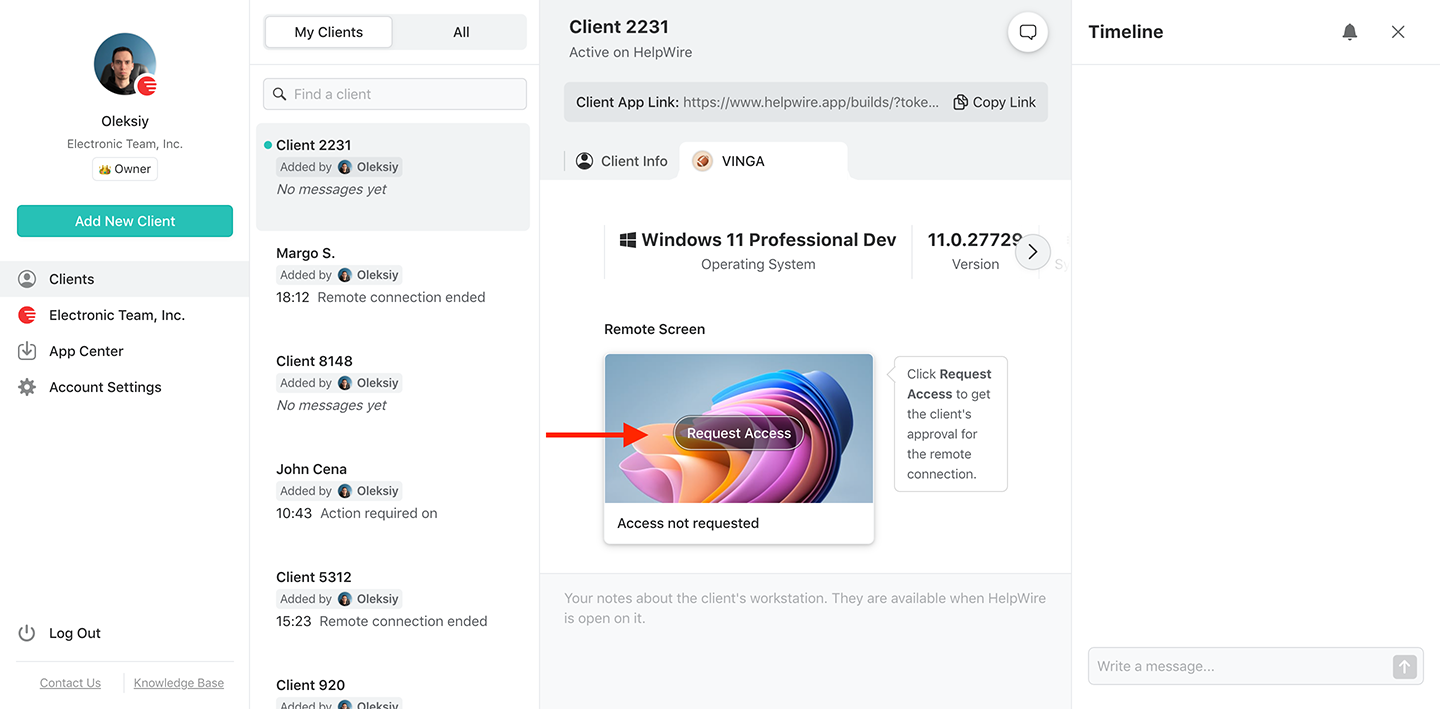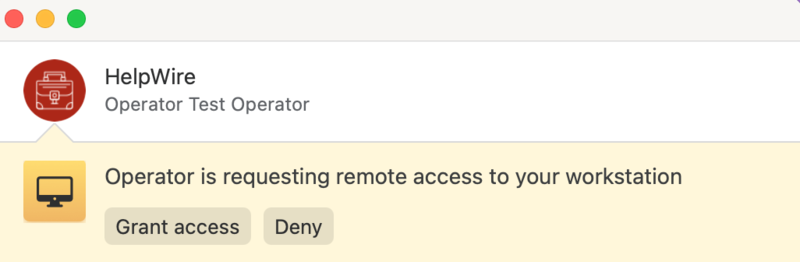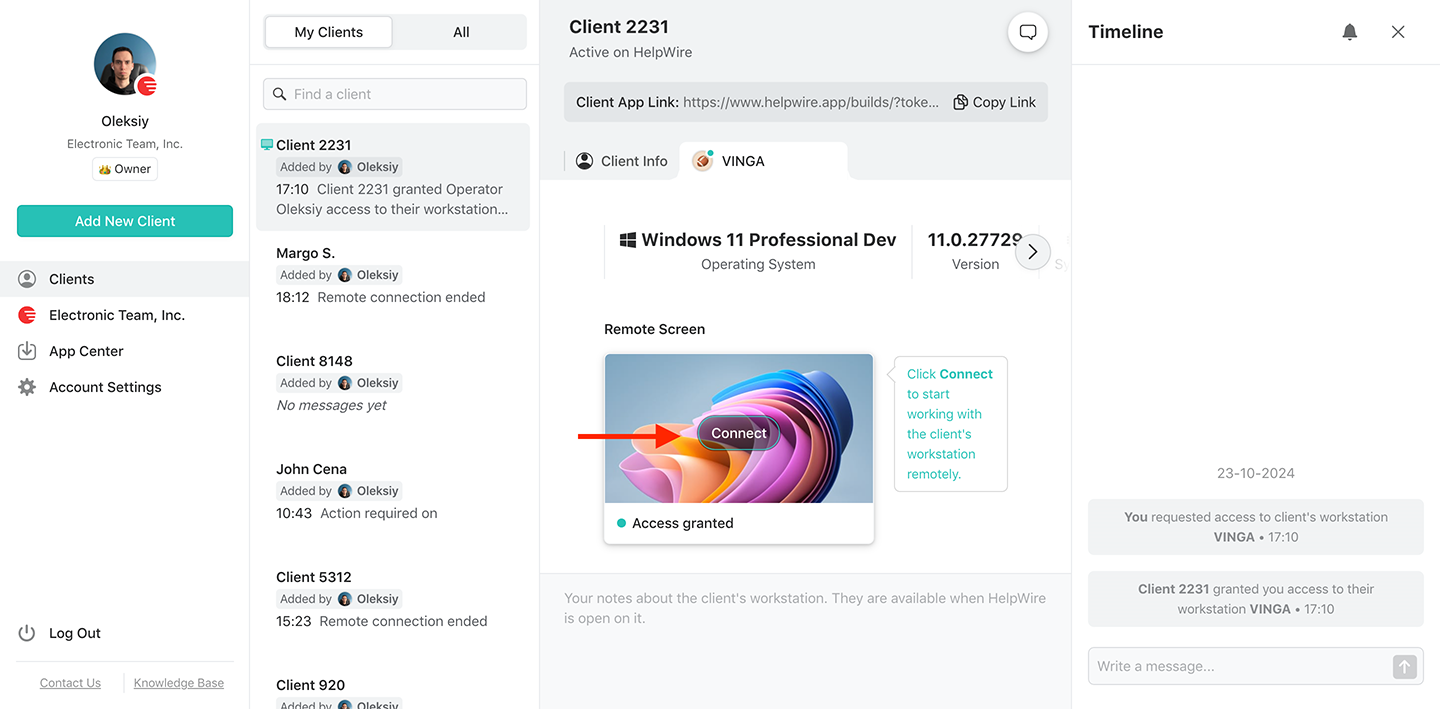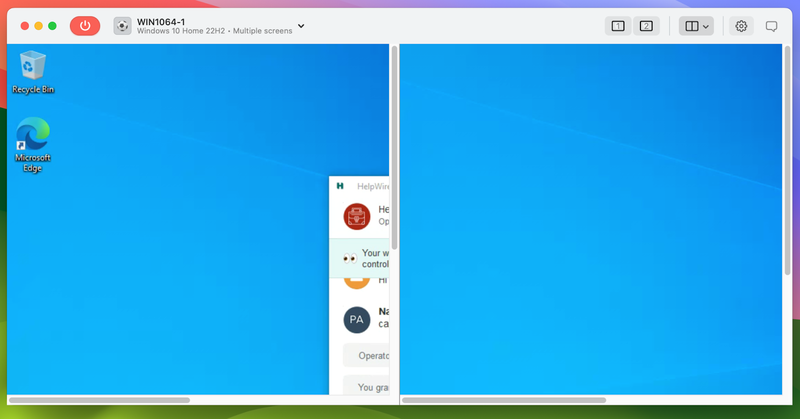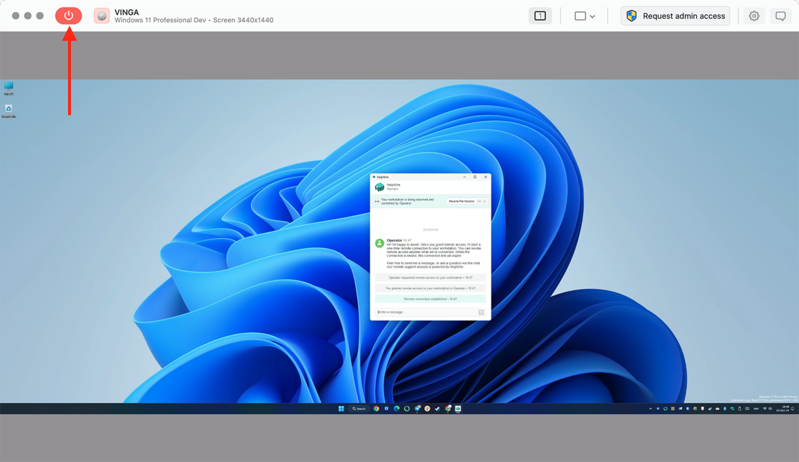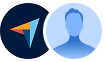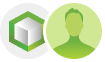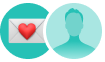Problema: O acesso a uma área de trabalho remota com vários monitores pode ser um desafio, pois as configurações padrão geralmente não suportam configurações multimonitor. Além disso, a conexão de diferentes tipos de máquinas ou computadores com diferentes versões do sistema operacional aumenta a complexidade. Como resultado, o ajuste das configurações ou o fornecimento de suporte remoto eficaz torna-se cada vez mais difícil e demorado.
Solução: O HelpWire é uma solução de desktop remoto intuitiva e fácil de usar que permite usar sem esforço uma área de trabalho remota com vários monitores. A solução simplifica todo o processo de acesso e controle do desktop remoto com funcionalidades aprimoradas. Isso proporciona um fluxo de trabalho mais eficiente e produtivo, ao contrário dos métodos tradicionais com configurações manuais complicadas e recursos limitados.
Desktop Remoto em Vários Monitores com o HelpWire
O HelpWire é a melhor opção de aplicativo de área de trabalho remota para vários monitores. Disponha de suporte remoto impecável para qualquer número de estações de trabalho e monitores.
G2
5.0
Capterra
5.0
SourceForge
5.0
TrustRadius
5.0